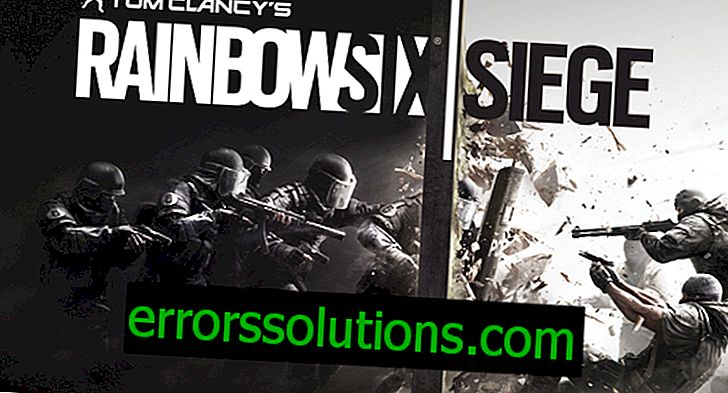Le pavé numérique ne fonctionne pas: méthodes de résolution
Parfois, le pavé numérique du clavier cesse de fonctionner. Cette affirmation est vraie pour le panneau numérique situé au-dessus de l'unité principale avec l'alphabet et pour le panneau numérique situé à droite du clavier entier. Parfois, ce couple arrête son travail en même temps. Les touches numériques peuvent cesser de fonctionner pour des centaines de raisons différentes, les plus courantes étant les problèmes matériels, les problèmes de pilotes de clavier, ainsi que des paramètres étranges du clavier lui-même, qui rendent les panneaux numériques inutilisables.
Il s’agit d’un problème assez connu sur toutes les versions du système d’exploitation Windows. Vous n’avez donc pas besoin de toucher un doigt avec un doigt spécifique. En raison de l’existence d’un très grand nombre de causes à ce problème, il existe également un large éventail de solutions. Si les touches numériques de votre clavier ne fonctionnent pas, vous pouvez utiliser les méthodes suivantes pour résoudre ce dilemme.
Le pavé numérique ne fonctionne pas: méthodes de résolution

Méthode n ° 1: déconnectez le clavier et connectez-le à un autre port USB
Très souvent, ce problème apparaît sur la base d'un clavier USB ne fonctionnant pas correctement, ou du port USB de l'ordinateur lui-même, en raison de son dépoussiérage, ce qui affecte la création d'une connexion entre le clavier et l'ordinateur. C’est à cause de la mauvaise connexion que vos clés numériques peuvent ne pas fonctionner, mais pas complètement. Dans ce cas, voici ce que vous devez faire pour résoudre le problème:
- Assurez-vous que votre ordinateur est éteint, puis déconnectez-le du clavier.
- Soufflez sur les claviers USB pour éliminer la poussière qui s'y serait éventuellement accumulée.
- Branchez le clavier USB sur un autre port USB, au lieu de celui où il était connecté auparavant.
- Démarrez l'ordinateur et recherchez le problème.
Méthode n ° 2 Réinstallation des pilotes pour le clavier
- Appuyez sur la combinaison de touches Win + R et appelez l'utilitaire «Run» .
- Tapez devmgmt.msc dans la ligne et appuyez sur Entrée pour lancer le Gestionnaire de périphériques.
- Dans le Gestionnaire de périphériques, double-cliquez sur la section «Claviers».
- Recherchez ensuite le clavier dont vous avez besoin, cliquez dessus avec le bouton droit de la souris et sélectionnez «Supprimer» .
- Dès que les pilotes sont supprimés, redémarrez votre ordinateur.
Dès que le système démarre, les pilotes du clavier sont automatiquement téléchargés par le système d'exploitation. Dès que leur installation est terminée, recherchez un problème sous la forme de panneaux numériques cassés.
Méthode №3 Désactiver “Simplifiez le travail avec le clavier”
De nombreuses personnes souffrent d'un problème avec les touches numériques inopérantes du clavier simplement parce qu'elles ont activé la fonction «Simplifier le clavier» . Si le problème est précisément ceci, vous devez alors désactiver cette fonction et le problème avec le clavier sera résolu. Pour ce faire, procédez comme suit:
- Allez au panneau de configuration. Pour ce faire, cliquez avec le bouton droit de la souris sur Démarrer et sélectionnez «Panneau de configuration» dans le menu contextuel.
- Ensuite, allez à «Accessibilité» .
- Dans la fenêtre «Accessibilité», cliquez sur «Simplifier le travail avec le clavier» .
- Décochez l'option “Activer le contrôle du pointeur à partir du clavier” .
- Cliquez ensuite sur «OK» et «Appliquer» .
- Et enfin, fermez la fenêtre d'accessibilité et redémarrez votre ordinateur. Une fois le lancement terminé, recherchez un problème qui empêchait les panneaux numériques de fonctionner.
Remarque: si vous avez cliqué sur l'option «Simplifier le travail avec le clavier » et avez constaté que «Activer le contrôle du pointeur à partir du clavier» est déjà désactivé, activez-le simplement, puis éteignez-le à nouveau.
Méthode n ° 4: changez votre clavier
Si tout ce qui précède n'a pas permis de résoudre le problème, vous avez peut-être rencontré des problèmes avec le clavier lui-même. Cela signifie que vous ne pouvez tout simplement pas vous débarrasser du problème, mais si vous avez une bonne capacité à réparer divers composants électroniques, vous pouvez essayer d’ouvrir votre clavier et essayer de le réparer. Sinon, vous devez acheter un nouveau clavier.